当今手机已经成为人们生活中必不可少的工具,而手机屏幕的滚屏功能更是让我们在使用手机时体验到了更加便捷的操作,苹果手机作为全球知名的品牌之一,其屏幕滚屏功能是如何实现的呢?而华为手机作为国内领先的手机品牌,又是如何进行滚动截屏的呢?本文将探讨并介绍苹果手机和华为手机的屏幕滚屏和滚动截屏功能,帮助读者更好地了解和使用手机的滚屏功能。无论是苹果手机还是华为手机,它们的滚屏功能都为我们带来了更加便捷和高效的手机操作体验。
华为手机如何滚动截屏
操作方法:
1.滚动截屏操作步骤
首先解锁华为手机,打开要截图的页面。如一个网页页面。
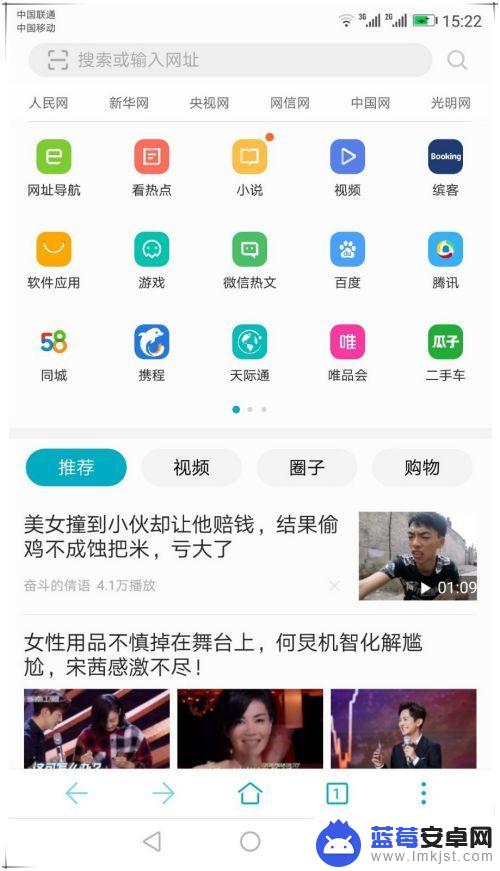
2.使用手指关节用力敲击屏幕,并保持与屏幕接触画字母S启动滚动截屏。启动滚动截屏后,系统会自动滚动屏幕页面进行截图。如果已经截取到需要的屏幕区域,这时可点击屏幕会停止继续滚动操作。截到的长图如图所示。
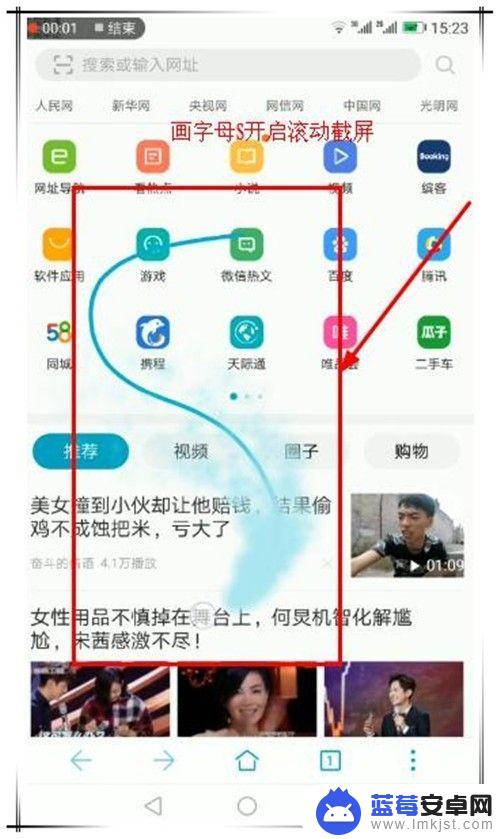
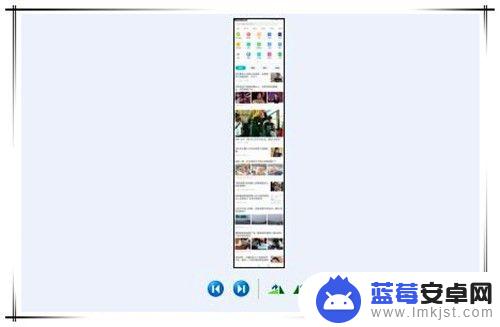
3.前提条件
要实现滚动截屏操作,需要手机开启智能截屏功能。开启步骤如下:
在手机桌面找到并点击“设置”选项。
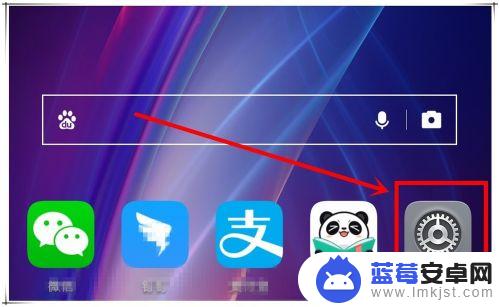
4.在打开的设置页面中,滑动页面找到“智能辅助”选项,点击进入。
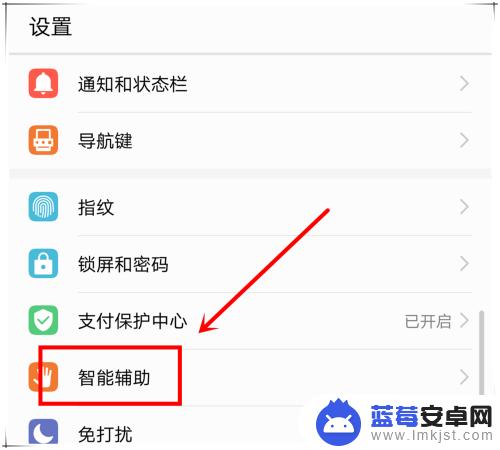
5.在打开的智能辅助页面,点击“手势控制”选项,进入下一步操作。
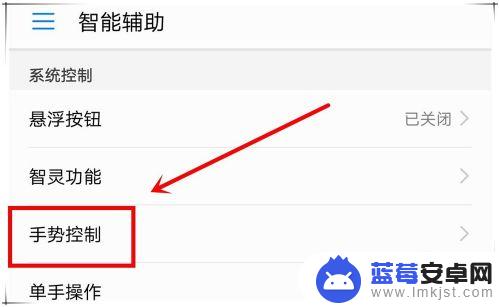
6.找到”智能截屏“选项,点击进入,开启“智能截屏”功能。这样,就可以使用滚动截屏了。
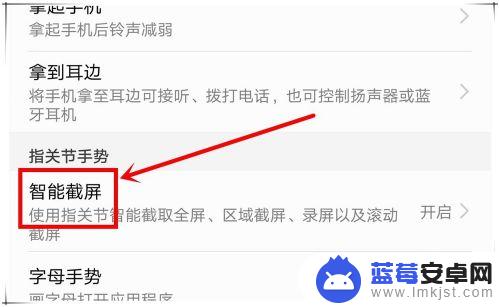
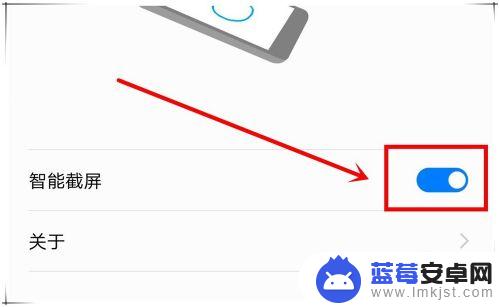
以上就是苹果手机屏幕滚动的全部内容,不懂的用户可以根据小编的方法来操作,希望能够帮助到大家。









